CHECK
Gmailへのメール送信がエラーになって返ってくる現象についてのお問い合わせを多数いただいています。
当件についてのご案内をご希望の場合は、以下サポートページにてご案内しています。
Gmailへのメール送信がエラーになって返ってくる現象でお困りのお客様へ
ブロックリストとは
不正に大量の迷惑メールが配送されたり、フィッシングサイトなどの不正なウェブコンテンツを公開されたりすると、 問題のサーバーのIPアドレスが、DNSBLと呼ばれるブロックリストサービスのリストに登録される場合があります。
ブロックリストとは、メールの発信元に関する信頼性(迷惑メールがたくさん配信しているサーバーなのか、 不正なアクセスを受けているようなサーバーなのかなど)を、インターネット上のメールサーバーの情報を集めて、 リアルタイムで照会できるようにしたデータベースです。
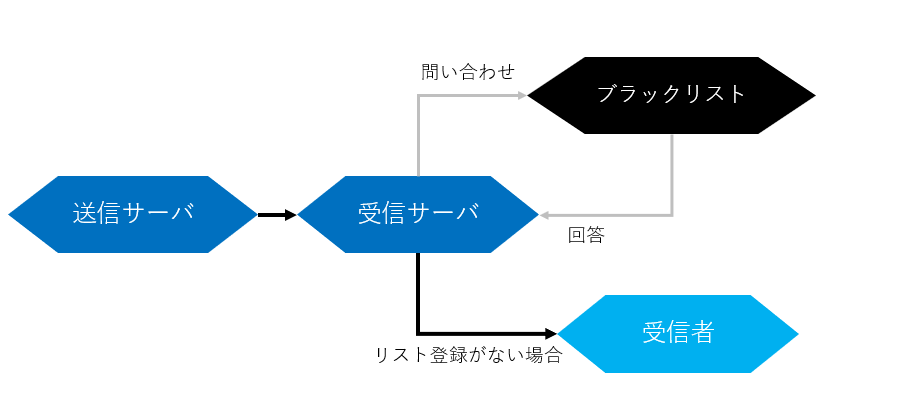
ブロックリストへ登録されると、登録されたサーバーから送信したメールが拒否されたり、迷惑メールのフィルタリングをされる場合があります。
また、同一セグメント(近い数字の)のIPアドレスへ影響する可能性もあります。
エラーメールとは
メールソフトからメールを送信できた場合でも、サーバーの都合や設定などで以下のようなエラーメールが返信される場合があります。
- 「User unknown」
送信先のメールアドレスの@より前の入力ミス、あるいはメールアドレスが存在していない可能性。 - 「Host unknown(host not found)」
送信先のメールアドレスの@より後の入力ミスの可能性 - 「Message size exceeds ・・・」
送信メールの総容量が大きすぎたり、送信先メールアドレスのメールボックスがいっぱいだったりする可能性
エラー文の書式は多岐に渡りますが、 本文に『ブロックリストの解除や確認を促すURLやブロックリストの事業者名』の記載がある場合、 ブロックリストサービスが影響しているため メールの送信ができない可能性があります。
ブロックリストの仕組み
ブロックリストのサービスを使っているメールサーバーでは、一定の間隔で最新のブロックリストのデータベースを参照し、どのサーバーをブロックすべきなのか定義を更新しています。
受信したサーバーでは、メールを受信した際「まず第一にサーバー内にキャッシュされたブロックリストのデータベース」を確認します。
データベース内には、IPアドレスの評価が記述されており、メールの送信元IPアドレスを照らし合わせて、該当の『メールを受信する』『受信するけれども迷惑メールフォルダに入れる』『受信拒否』などの処理方法を決定します。
※『受信拒否』になった場合、ほとんどのメールサーバーでは送信メールサーバーに対して「受信を拒否するエラーメール」が配信されます。
ブロックリストに登録された場合
さくらのレンタルサーバ、マネージドサーバ、メールボックス
ブロックリストへの登録は通常、IPアドレス単位で登録となります。
同一筐体内のあるアカウントで不正コンテンツを公開していたり、迷惑メールが配信されていたりすると、筐体内の全てのドメインがブロックリストに登録されてしまったような状態になります。
そのためレンタルサーバーでは、お客様からはどのアカウントが原因でブロックリストに登録されたかが分からないため、さくらインターネットでサーバー内の調査と対処をする必要があります。
ブロックリストの登録解除をご希望の場合は、必ず弊社にご依頼ください。
1会員メニューにログインします。
2会員メニュー画面の左メニュー「サポート」>「お問い合わせ」をクリックします。
3「メールサポート」をクリックします。
4個人情報収集同意画面で「同意する」をクリックします。
5サービス名称「さくらのレンタルサーバ」を選択します。
6お問い合わせの種類「ブロックリスト(メール受信拒否リスト)登録の解除申請依頼」を選択します。
7お問い合わせ内容に必要事項をご記入いただき、「次へ」をクリックします。
8内容を確認し、「決定」をクリックします。
さくらのVPS、クラウド、専用サーバなど
さくらのVPSやクラウド、専用サーバなどのIPアドレスを占有するサービスでは、サーバー内の調査やブロックリストの解除申請もお客様で行っていただく必要があります。
ブロックリストを解除申請
ブロックリストの申請の前に、サーバー内に下記のような異常がないか確認してください。
- 設置した覚えの無いスクリプトが設置してある
- アクセスログに明らかにおかしなPOSTがある
- メールログに送った覚えの無いメール送信がある
- 一つのメールアドレスに対し、海外を含む複数のホストからSMTP認証がされている等
不正アクセスを受けたサーバーには、
バックドアを仕掛けられる例が非常に多いため、初期化していただく事を推奨します。
以下のような対応も考えられますが、不正スクリプトの見落としによる再発の可能性もあるため、弊社では推奨いたしかねます。
- FTPやSSHの権限を有するユーザーの削除。あるいはパスワードの変更
- アプリケーションやミドルウェアのログインパスワードを変更
- OSのカーネルやアプリケーション、ミドルウェア全てのバージョンアップ
- 当該ファイルならびにその他の用途が不明なファイルの削除
- 対応後数日間、アクセスログ上に不審な記録が無いか監視
不正アクセスを再発させたり、問題が未解決の状態でブロックリストの解除申請を繰り返し行うと解除申請自体を受け付けてくれなくなる事がありますので、ご注意ください。
(また、同じセグメント上にあるIPアドレス全体がブロックリストに登録される可能性もあります。)
ブロックリスト登録解除
ブロックリストによって、受信拒否されたリターンメールには、
多くの場合、ブロックリストの解除や確認を促すURLやブロックリストの事業者名が記述されますので
ブロックリストの解除は、まずブロックリストの事業者を確認することをおすすめしています。
登録解除のポリシーは、ブロックリスト事業者によって、いくつかの種類に分けられます。
- 登録解除申請フォームを用意している事業者
- 不正アクセスがなくなったら自動解除する事業者
- 解除申請を受け付けていない事業者
また、実際に不正アクセスを受け『迷惑メールを配信したり』
『他のサーバーを攻撃したサーバーのIPアドレスは』複数のブロックリストに登録されている可能性があります。
mxtoolboxなどのサイトでは、IPアドレス毎に複数のブロックリスト事業者の登録状況を確認できますので
ご参照ください。
